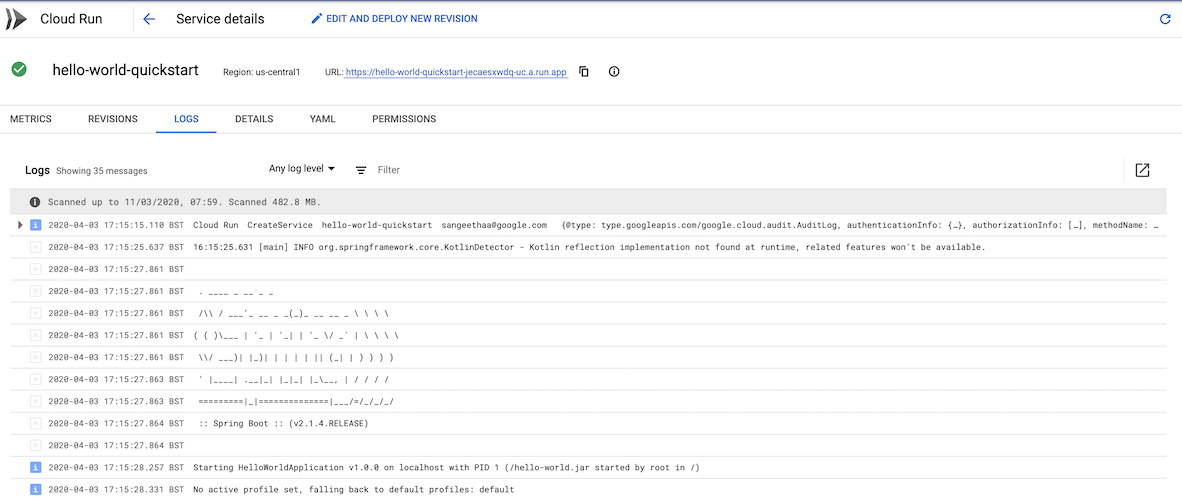Agora que está tudo configurado, pode implementar o seu serviço no Cloud Run e ver o serviço em direto.
Definir a configuração de execução
Antes de implementar o serviço, tem de criar a configuração de execução:
- Navegue para o seletor de configurações de execução/depuração na barra de navegação e clique em Editar configurações.
- No painel esquerdo, clique em Cloud Run: Implementar.
- Defina o Google Cloud ID do projeto.
Escolha as suas preferências de plataforma em Plataforma de implementação, Cloud Run ou Knative serving. Para uma descrição detalhada de cada opção, consulte o guia da plataforma do Cloud Run.
- Se o Cloud Run estiver selecionado, escolha uma região para a qual fazer a implementação.
Se Knative serving estiver selecionado, configure as informações do cluster do Kubernetes.

Se o seu serviço for uma API pública ou um Website, escolha Permitir invocações não autenticadas na secção Autenticação. Caso contrário, selecione Exigir autenticação.
Em Definições de revisão, o Cloud Code preenche automaticamente o campo do URL da imagem do contentor com a localização de armazenamento da imagem do contentor (onde armazena o seu serviço, assim que o compila e o coloca num contentor). Este valor baseia-se no Google Cloud nome do projeto e do serviço.
Se precisar, pode substituir este valor:
- Para o Cloud Run e o Knative serving, pode armazenar as suas imagens num dos seguintes locais:
- Artifact Registry, usando o formato
REGION-docker.pkg.dev/PROJECT_ID/REPO_NAME/IMAGE_PATH
- REGION é a região suportada do repositório
- PROJECT_ID é o ID do seu Google Cloud projeto que contém o cluster
- REPO_NAME é o nome do repositório onde a sua imagem está armazenada
- IMAGE_PATH é o caminho para a sua imagem
- Artifact Registry, usando o formato
REGION-docker.pkg.dev/PROJECT_ID/REPO_NAME/IMAGE_PATH
- Container Registry, usando o formato
gcr.io/PROJECT_ID/IMAGE_NAME
- PROJECT_ID é o ID do seu Google Cloud projeto
- IMAGE_NAME refere-se ao repositório de imagens de contentores
Se estiver a usar o Knative serving, pode armazenar as suas imagens no Docker Hub com o formato docker.io/ACCOUNT, em que ACCOUNT é o nome da sua conta do Docker Hub. Certifique-se de que está devidamente autenticado se estiver a usar um repositório privado do Docker Hub.

- Para o Cloud Run e o Knative serving, pode armazenar as suas imagens num dos seguintes locais:
Em Definições de compilação, escolha se quer compilar localmente ou no Cloud Build.
Escolha um criador e um plug-in.
O Cloud Code suporta tipos de artefactos do Docker, Jib e Buildpacks.
Clique em OK.
Opcional: personalizar a configuração
Ao implementar o seu serviço, pode especificar definições adicionais, como uma conta de serviço, variáveis de ambiente e, quando usar o Cloud Run, um conector de VPC e ligações SQL. Especifique as definições adicionais na secção Definições de revisão avançadas quando escolher Editar configurações.
Variáveis de ambiente:
As seguintes variáveis de ambiente são adicionadas automaticamente aos contentores em execução:
| Nome | Descrição | Exemplo |
|---|---|---|
| PORT | A porta que o seu servidor HTTP deve escutar. | 8080 |
| K_SERVICE | O nome do serviço do Cloud Run que está a ser executado. | hello-world |
| K_REVISION | O nome da revisão do Cloud Run que está a ser executada. | hello-world.1 |
| K_CONFIGURATION | O nome da configuração do Cloud Run que criou a revisão. | hello-world |
Implementar o seu serviço
Para implementar o seu serviço, siga estes passos:
- Escolha o destino de execução na caixa de diálogo de configurações de execução/depuração na barra de tarefas superior.
- Clique em
 Executar.
Executar. - Veja o seu serviço em execução seguindo o URL apresentado na janela de saída.
Também pode ver o estado do seu serviço (métricas, detalhes da revisão e muito mais) seguindo o URL dos registos apresentado na janela de saída.